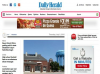Crédit d'image : Pinkypills/iStock/Getty Images
Le logiciel Microsoft Publisher, qui fait partie de la version 2010 Professional de la suite Microsoft Office, offre une toile vierge pour les concepteurs de bureau qui cherchent à produire leurs propres magazines, newsletters et autres matériaux. Mais la toile vierge de base de Publisher, une version électronique d'un morceau de papier blanc, sert également de scène idéale pour un collage de photos. Apportez des photos de vacances récentes, d'une réunion de famille ou simplement de vos souvenirs préférés et assemblez-les toutes à l'écran avec Publisher.
Étape 1
Ouvrez l'éditeur. Cliquez sur le bouton « Plus de tailles de pages vierges » dans la section « Modèles disponibles ». Choisissez une taille de page pour le collage, telle que l'option « Lettre » sous « Standard. Double-cliquez sur le modèle de page vierge et il s'ouvre.
Vidéo du jour
Étape 2
Cliquez sur l'onglet "Insertion" en haut de l'espace de travail Publisher. Cliquez sur le bouton "Image".
Étape 3
Naviguez jusqu'à l'emplacement des photos du collage. Si toutes les images sont au même endroit, appuyez et maintenez enfoncée la touche "Shift", cliquez une fois sur chaque nom de fichier et cliquez sur le bouton "Ouvrir". Sinon, recherchez des images individuelles, double-cliquez dessus et répétez jusqu'à ce que toutes les images soient en mosaïque dans l'espace de travail Publisher.
Étape 4
Faites glisser les images dans le canevas gris de Publisher afin que vous puissiez voir chaque image individuelle.
Étape 5
Cliquez sur une image et faites-la glisser en place sur l'espace de travail blanc.
Étape 6
Faites glisser une autre image en place, en la chevauchant légèrement comme vous le souhaitez. Pour incliner une image, cliquez sur l'image et faites tourner le petit point vert en haut pour la faire pivoter.
Étape 7
Déplacez chaque image de la toile grise vers la page blanche. Veillez à ce qu'aucune des images ne soit positionnée partiellement hors de la page blanche sur la toile grise ou cette partie de l'image sera coupée.
Étape 8
Cliquez sur l'onglet "Fichier". Cliquez sur "Enregistrer sous". Entrez un nom dans la case "Nom de fichier" pour le collage et cliquez sur le bouton "Enregistrer".